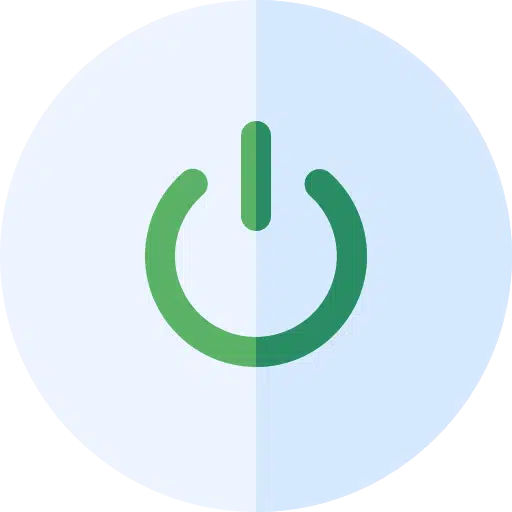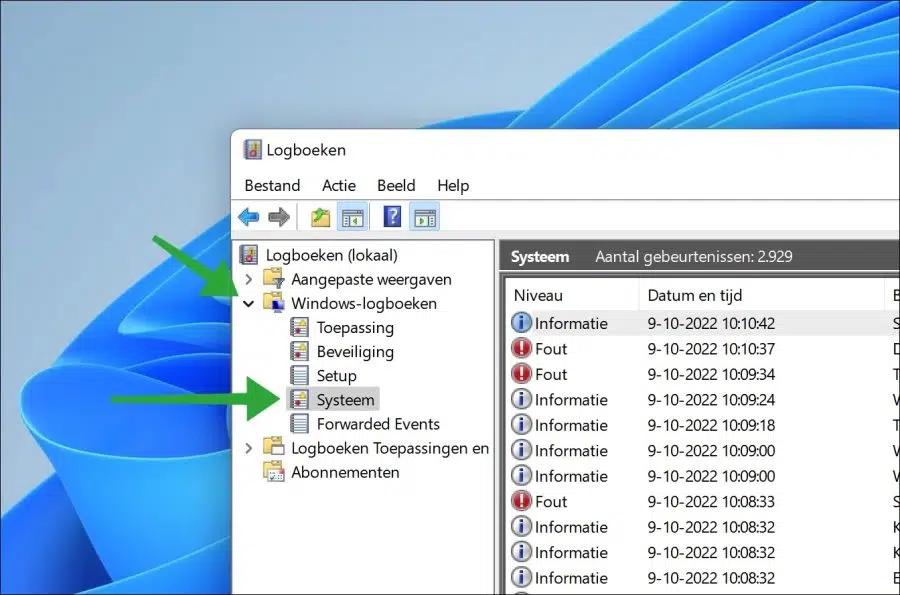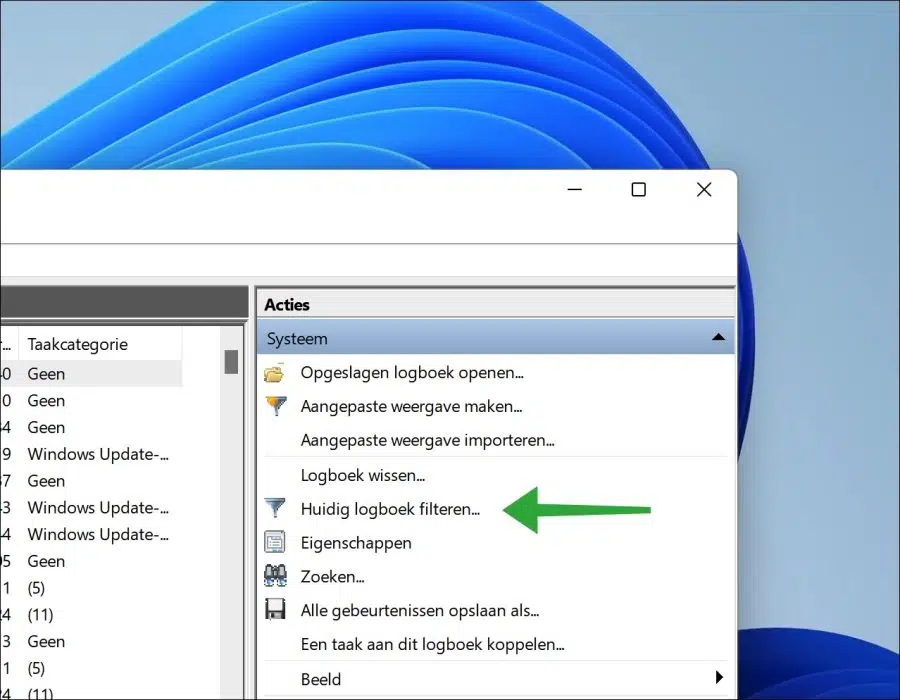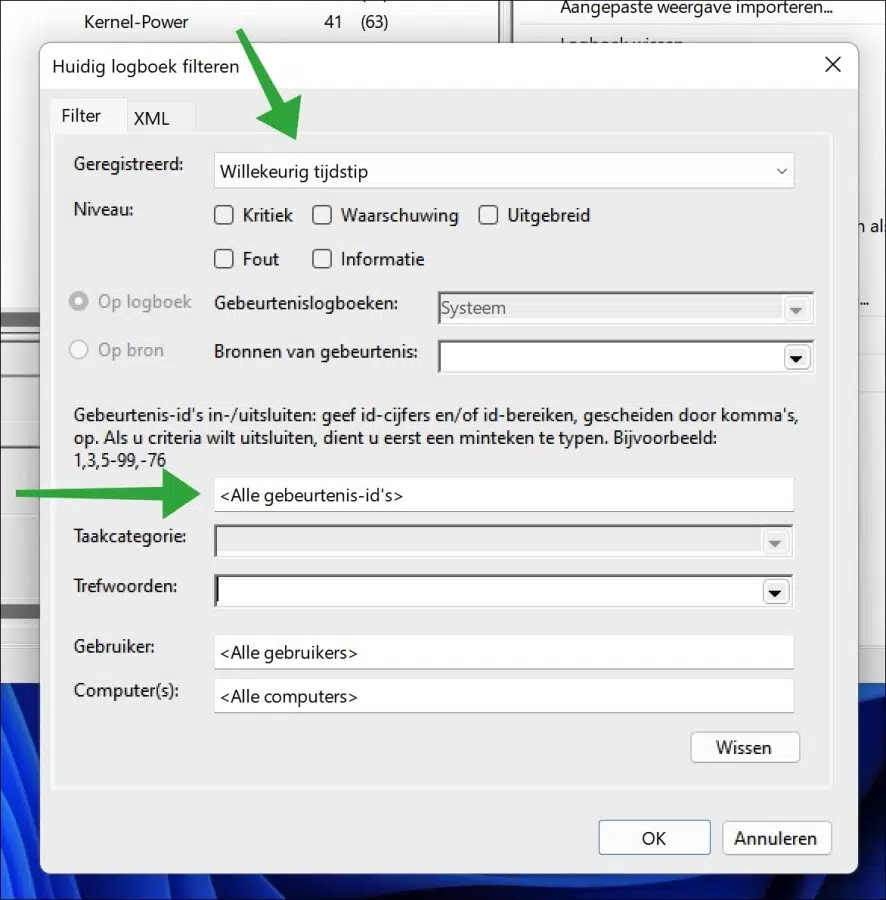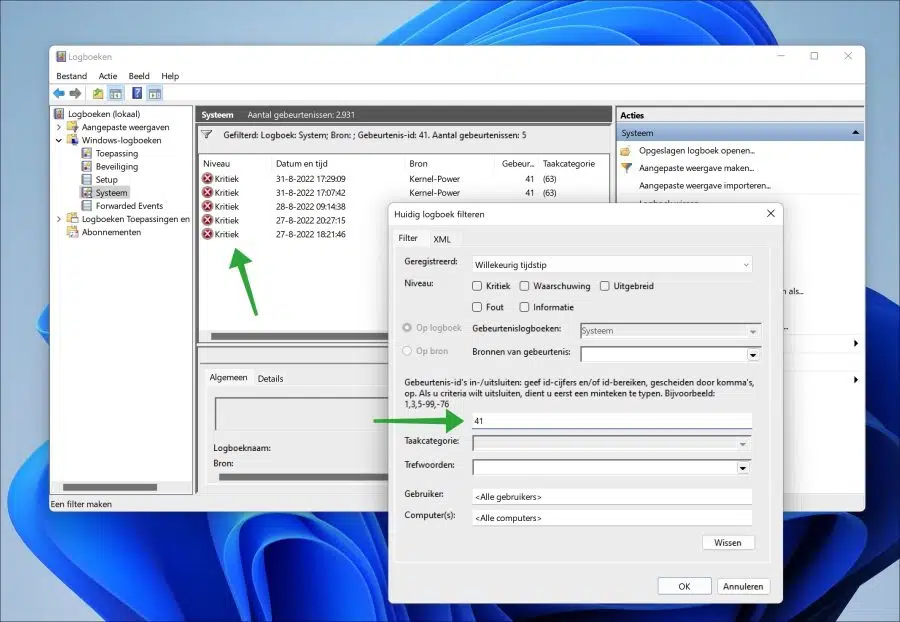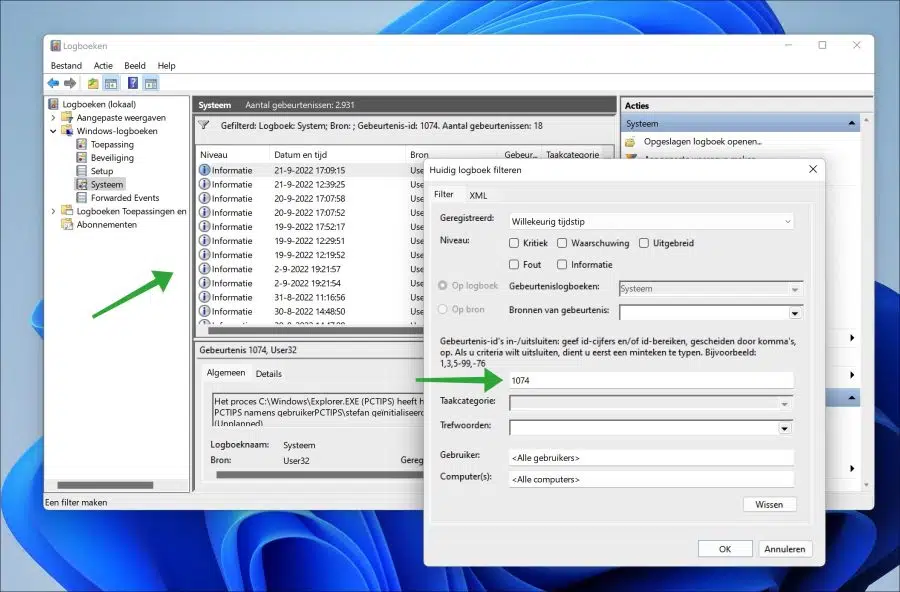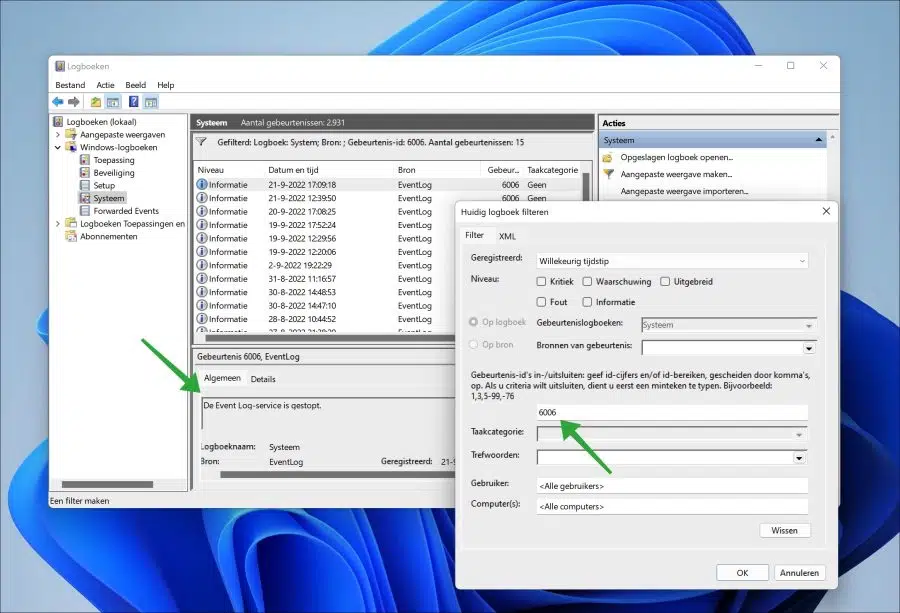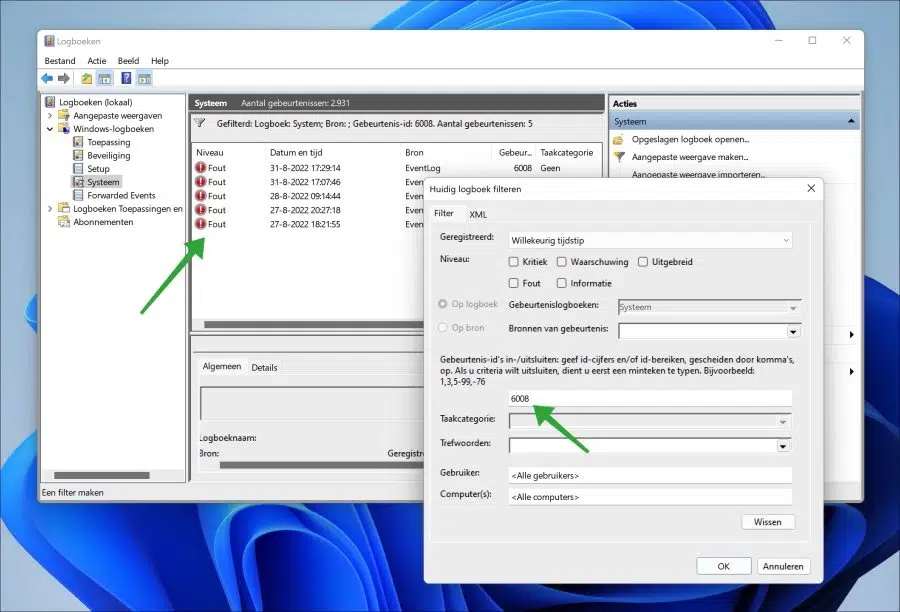Windows 10 或 Windows 11 计算机的关机操作记录在日志“事件查看器”中。
如果您想知道 Windows 上次关闭的时间,可以查看日志并搜索特定的“事件 ID”。
每个关闭操作都会在 Windows 日志中存储一个事件 ID。您可以过滤这些 ID 以确定 Windows 关闭的原因。
上次关闭 Windows 11 或 10 是什么时候?
单击“开始”按钮。在搜索窗口中输入:日志。然后打开日志。首先单击“Windows 日志”,然后单击“系统”。
在“操作”右侧,单击“过滤当前日志”。确保您已选择“系统”日志。
您可以根据多个 ID 进行筛选,以确定 Windows 关闭的时间,特别是原因。
您可以通过选择“过滤当前日志”字段来搜索每个 ID。 ” 与事件 ID。如果您想在特定时间段内进行搜索,可以将“已注册”字段调整为所需的时间段。
以下是一些有趣的 ID,有助于了解 Windows 关闭的时间和原因。
41
事件 ID 41 是 Windows 由于错误消息或突然断电而关闭时创建的 ID。
1074
事件 ID 1074 是由于应用程序导致的重启。例如,如果需要重新启动才能完成安装,或者 Windows Update 需要完成更新,您将看到事件 ID 1074。
6006
例如,如果用户通过“开始”按钮以正常方式关闭计算机,您将在日志中看到事件 ID 6006,并显示消息“事件日志服务已停止”。
6008
如果计算机无明显原因意外关闭,您将看到事件 ID 6008。要评估此事件 ID,您需要检查计算机本身并检查多个日志文件。这是一条更一般的消息,表明计算机已因未知原因关闭。
您还可以通过在“”中输入并用逗号分隔来组合所有这些事件 ID “ 场地。这样您就可以过滤与计算机关闭操作相关的所有 ID。
我希望已经通知您这一点。感谢您的阅读!